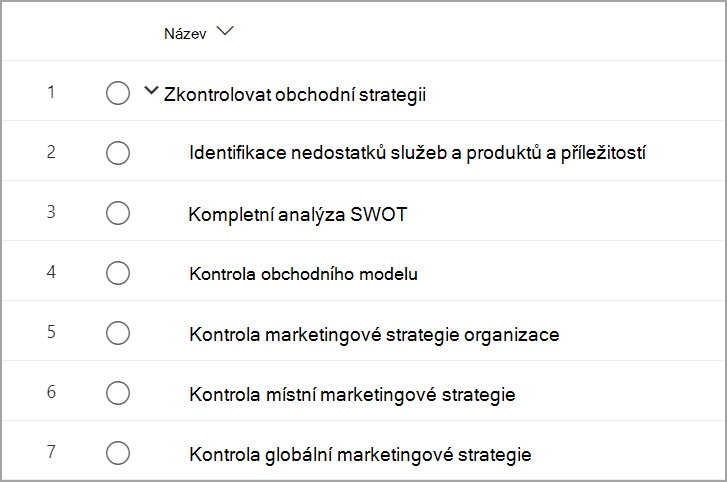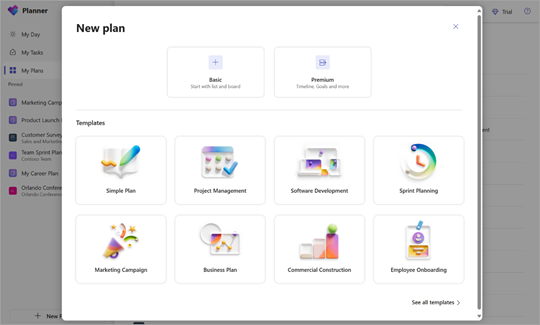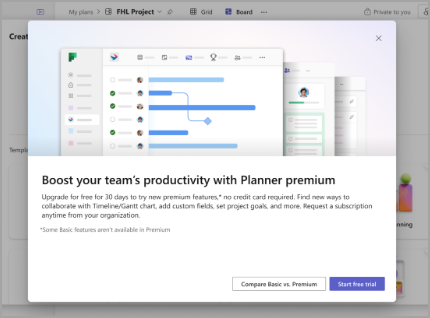Pokročilé možnosti s plány Premium
Prémiové funkce
Cíle
Stanovení cílů pro váš projekt je zásadní pro vytvoření souladu v rámci týmu a mezi zúčastněnými stranami, aby se zajistilo, že všichni vědí, jak je upřednostněn. Goals feature umožňuje snadno nastavit a sledovat cíle projektu a dokonce je propojit s úkoly v rámci projektu, aby se zajistilo, že práce, kterou jste definovali, odpovídá vašim cílům.
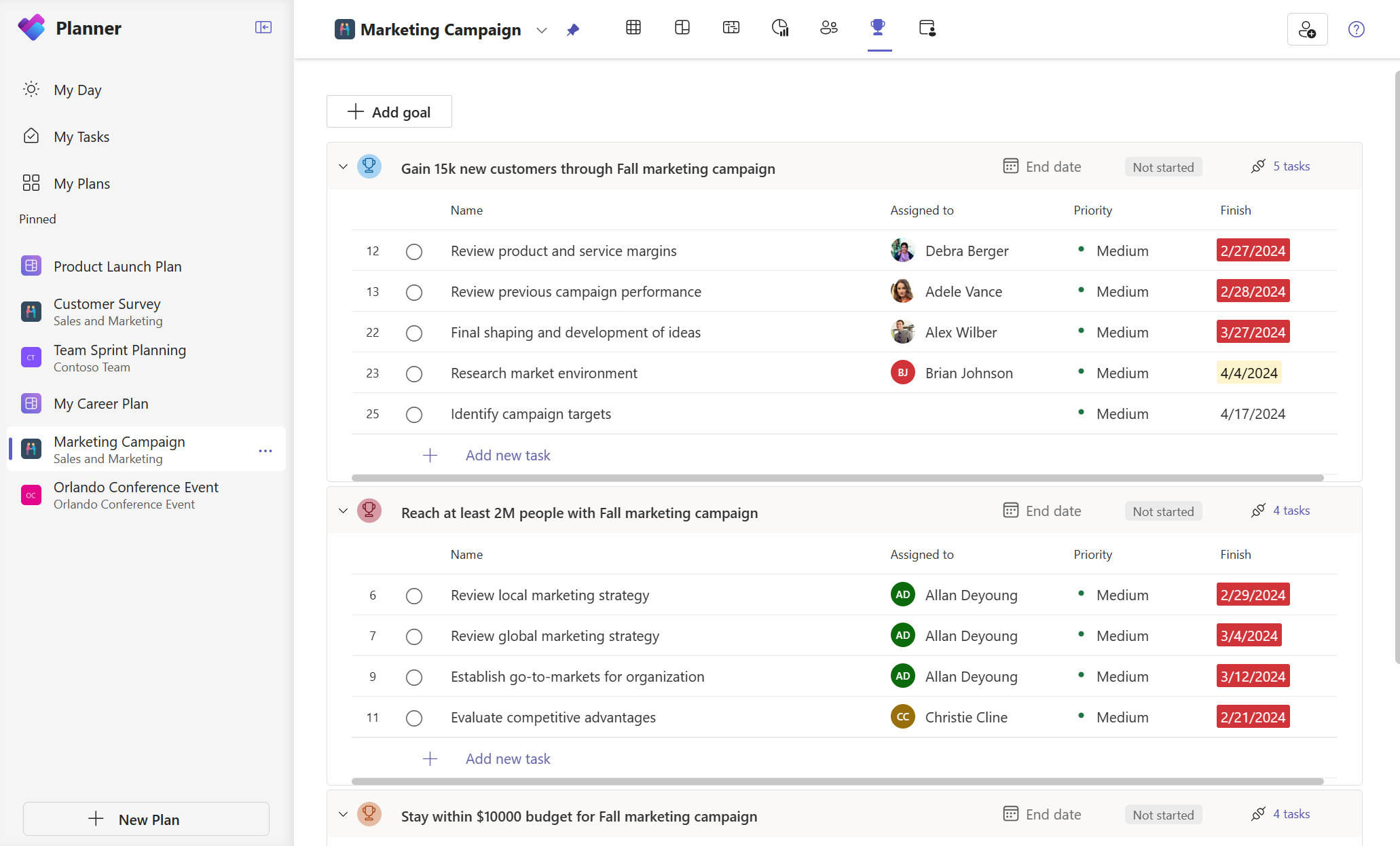
zobrazení Lidé
Pomocí Lidé zobrazení rychle porozumíte rozdělení práce mezi váš tým. Toto zobrazení může projektovým manažerům pomoct rychle vyhodnotit, kde můžou být členové týmu nadměrně nebo nedostatečně přiděleni, a zobrazit potenciální příležitosti k opětovnému přiřazení pro lepší vyrovnávání zatížení.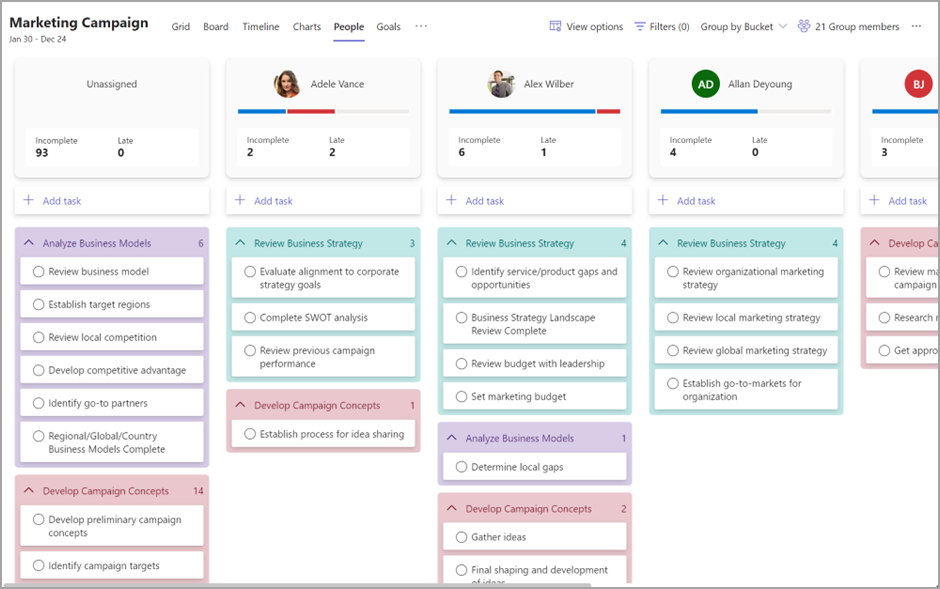
Sprinty
Využijte sprinty k plánování projektu na základě agilního řízení projektů. Můžete vytvořit backlog úkolů a určit jeho prioritu a plánovat úkoly ve sprintech. Můžete také spolupracovat na plánování, sledování a dokončování úkolů v rámci sprintů s časovým polem a napříč nimi.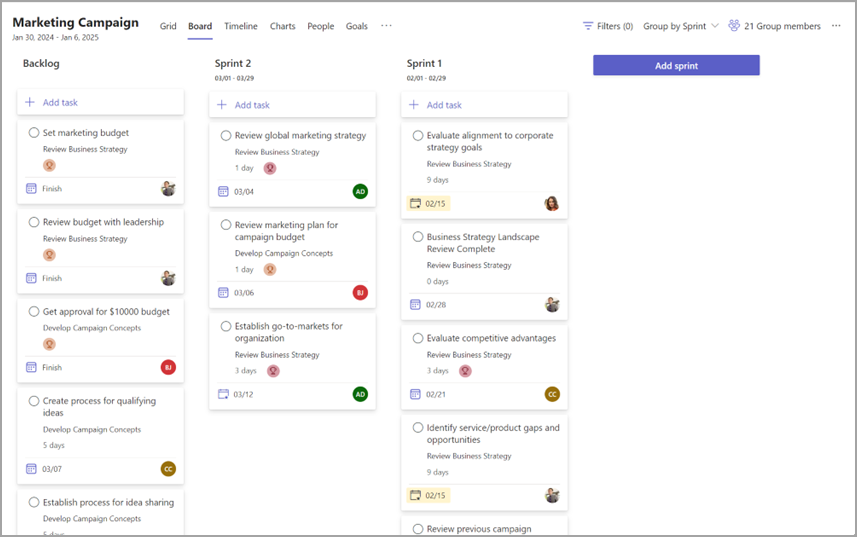
Copilot
Copilot v Planner urychluje proces správy projektů a úkolů pomocí umělé inteligence nové generace. Copilot může generovat nové plány, nastavovat cíle, sledovat stav a reagovat na změny v průběhu vývoje projektů. Copilot poskytuje podporu pro vás a váš tým, díky čemuž je řízení práce a projektů rychlejší a jednodušší než kdy dřív.
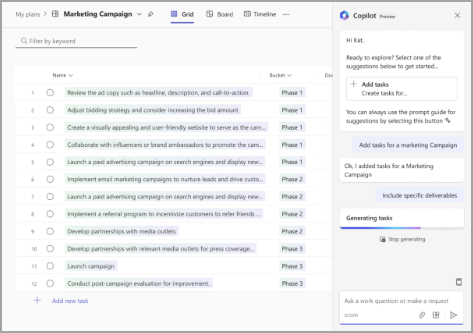
Konverzace úkolů
Diskuze o jednotlivých úkolech s týmem pomocí konverzací úkolů v Teams. Ať už se jedná o komunikaci aktualizací, koordinaci plánů nebo žádost o objasnění, schopnost diskutovat o úkolech s vaším týmem je pro úspěch projektu nezbytná. Konverzace na úkolech vám umožní používat všechny funkce zprávy týmu, včetně @ zmínek, emoji, gifů a dalších.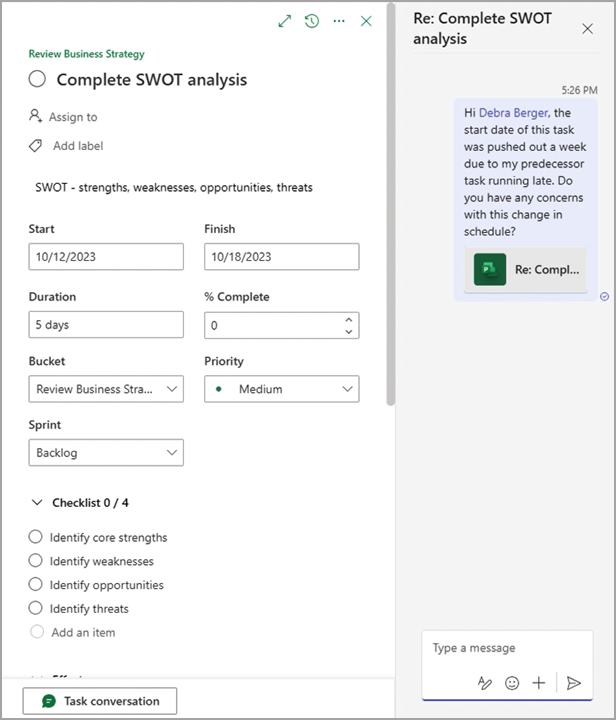
Historie úkolů
Funkce historie úkolů pomáhá vlastníkům úkolů mít přehled o svých úkolech a rychle identifikovat nedávný pokrok nebo změny, které ovlivnily plán. Úpravy úkolů, jako je přidání nebo odebrání popisků, změna doby trvání nebo změny jiných úkolů, které mají vliv na plán práce, se zobrazí v podokně Změny v části Podrobnosti o úkolu.
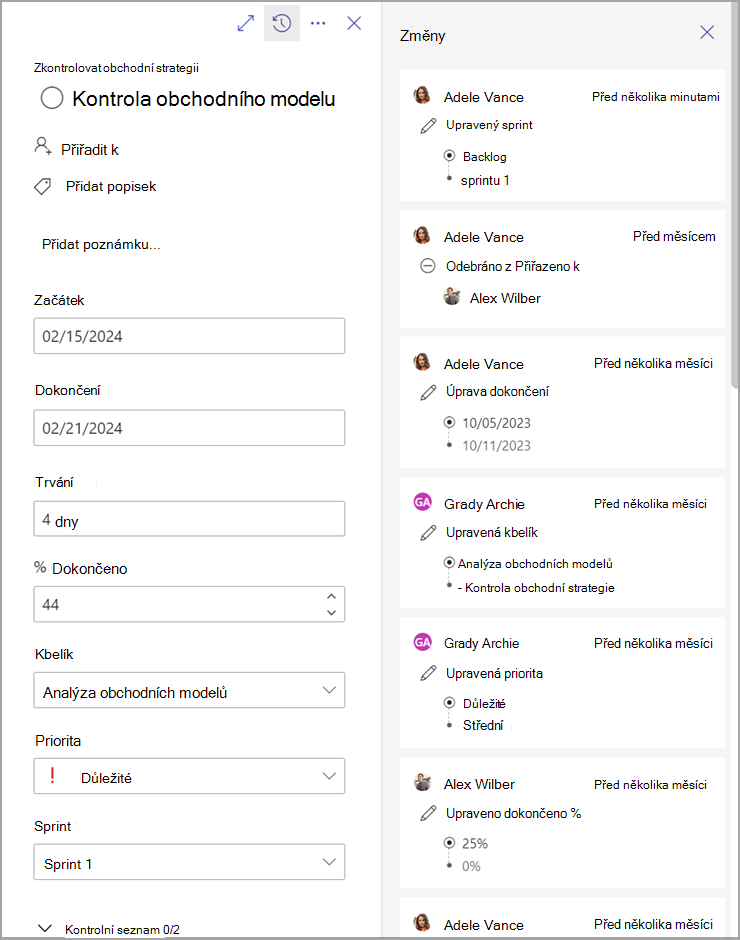
Rozšířené závislosti
Propojte úkoly tak, že mezi nimi zadáte závislosti. Pomocí pokročilých závislostí můžete zadat závislosti mezi libovolnými úlohami dokončení, zahájení až po zahájení, dokončení nebo dokončení a plánovací modul Planner na základě těchto závislostí automaticky aktualizuje data spuštění vašeho plánu.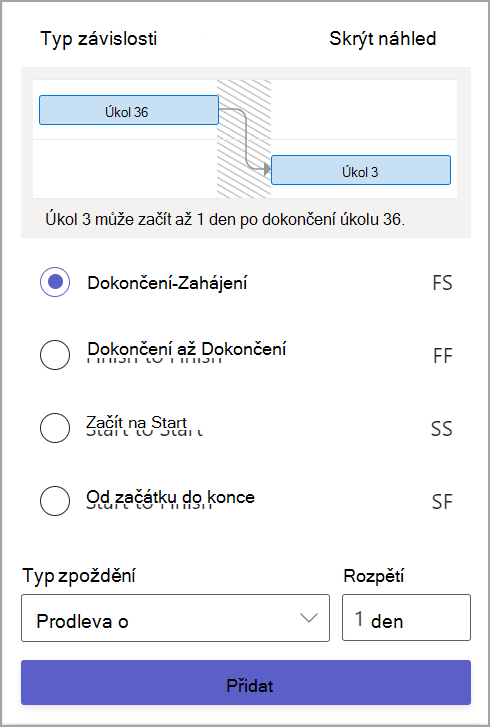
Zobrazení časové osy
Zobrazte si úkoly ve formátu Ganttova diagramu pomocí zobrazení Časová osa. Časová osa vizualizuje všechny vaše úkoly a závislosti, abyste viděli, jak je plán projektu rozložený.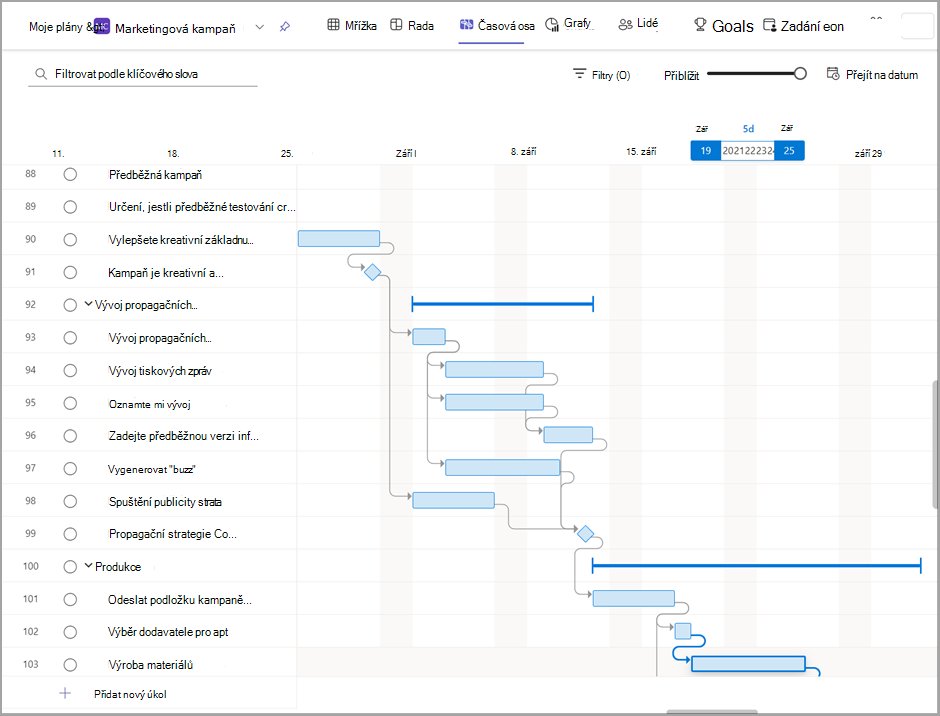
Kritická cesta
V zobrazení časové osy můžete také vidět kritickou cestu pro váš plán, abyste věděli, které úkoly definují časovou osu projektu a můžou vyžadovat větší dohled.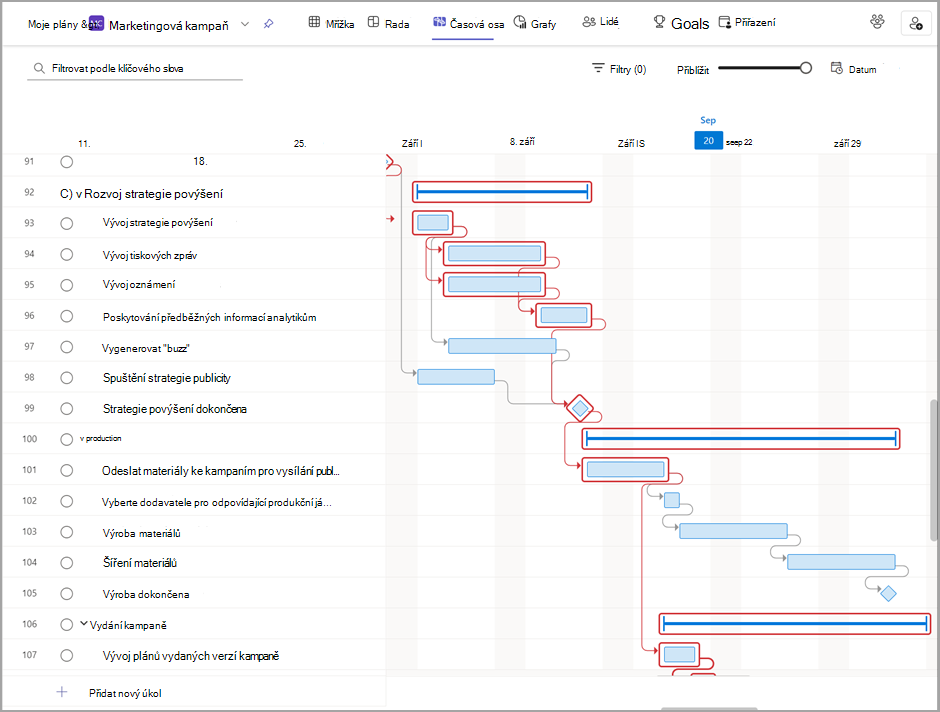
Milníky
Přidejte do plánu milníky , abyste mohli označit konkrétní body v plánu projektu a sledovat definování okamžiků v práci.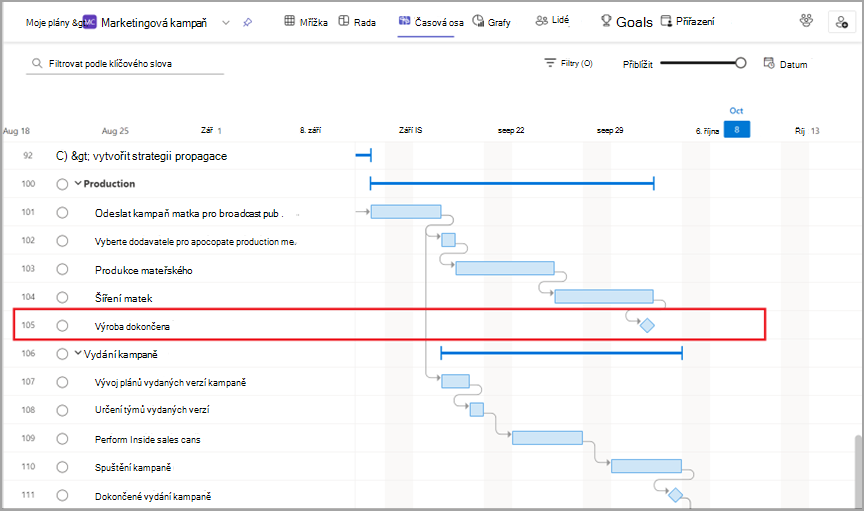
Vlastní kalendář
Vytvořte pro každý plán vlastní kalendáře pracovních týdnů .
Každý plán se vytvoří pomocí výchozí pracovní šablony, která je založená na typickém pracovním týdnu od pondělí do pátku. Ne všechny týmy ale tento tradiční pracovní týden dodržují a potřebují způsob, jak plánovat úkoly na základě své vlastní jedinečné dostupnosti. Pomocí vlastních kalendářů můžete vybrat, které dny budou součástí vašeho pracovního týdne, a plánovací modul Planner plán automaticky aktualizuje tak, aby plán pracoval jenom na tyto dny.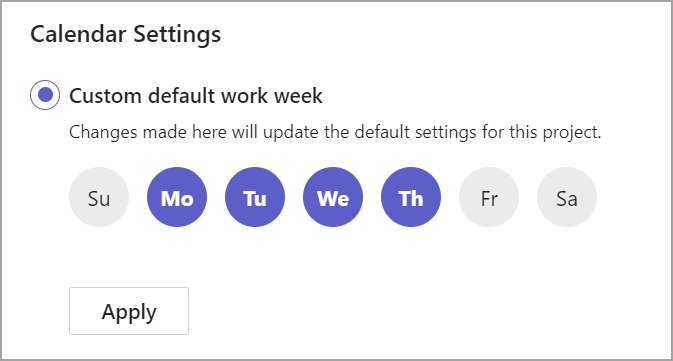
Zobrazení přiřazení
Když projektový manažer vyvine strukturu práce zpět na zdroje (WBS), lineární rozdělení úsilí mezi zdroji je obvykle přijatelné jako výchozí bod pro odhad úsilí a nákladů. Existují však scénáře, ve kterých bude potřeba, aby pm v daném časovém intervalu pro každý zdroj (den, týden, měsíc) více odstupňovaly úsilí, aby odrážely, jak bude práce přesně provedena.
Tato přesnost má vliv na dvě klíčové součásti plánování projektu: Požadavky na zdroje a Finanční odhady – toho lze dosáhnout pomocí karty přiřazení. Pokud chcete získat přístup k mřížce pro úpravy obrysu , vyberte v nabídce ... v záhlaví zobrazení možnost Přiřazení.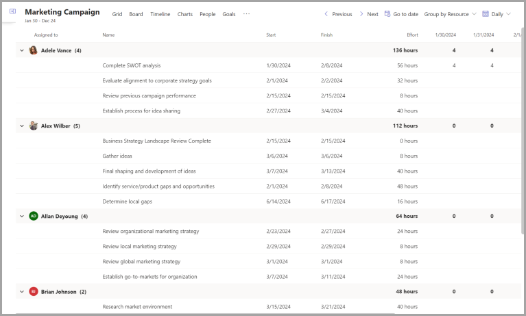
Vlastní pole
Vytvořte až deset nových polí, která vám pomohou sledovat důležité informace specifické pro vaše plány a pracovní postupy pomocí vlastních polí. Vyberte si ze čtyř typů:
-
Sledujte důležité konečné termíny pomocí polí kalendářních dat.
-
Pomocí polí typu Ano/Ne označte úkoly, které je potřeba zpracovat.
-
Číselná pole slouží ke správě podrobností, jako je množství.
-
Udělejte si krátké poznámky o stavu pomocí textových polí.
Tip: Podržte klávesu Windows a klepnutím na středník otevřete výběr emoji a přidejte barevné kruhy.
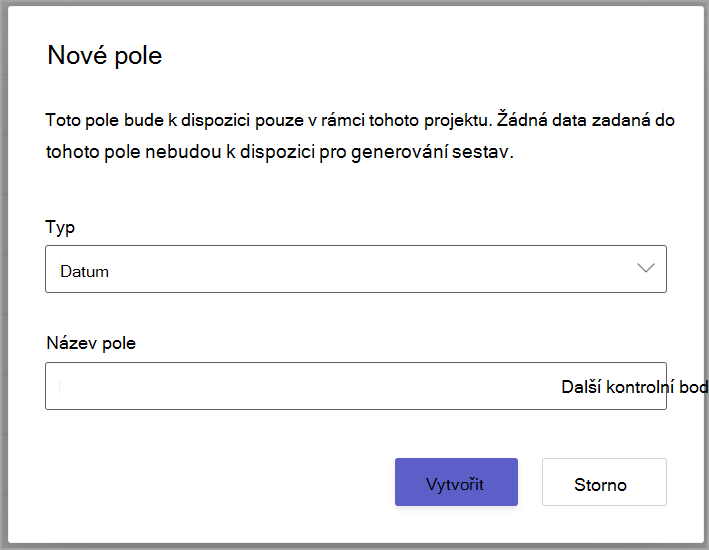
Podmíněné obarvení
Vytvořte pravidla pro různá pole plánu, která vizuálně zvýrazní vzory v datech plánu.
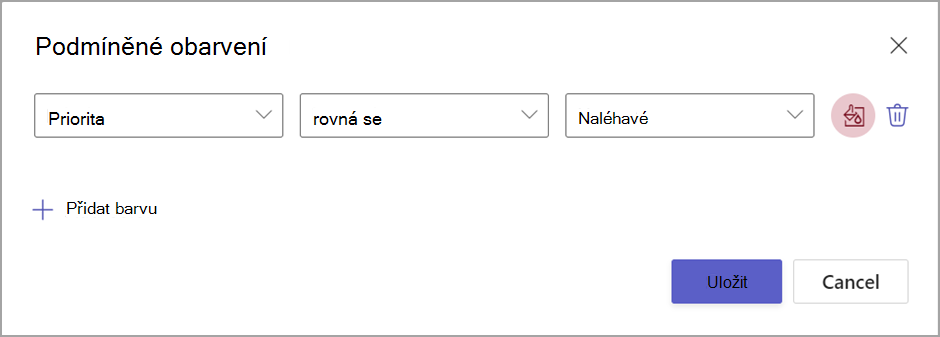
Souhrnné a dílčí úkoly
Vytvořte hierarchii úkolů pomocí souhrnných a dílčích úkolů. Pomocí této možnosti můžete sledovat fáze projektu, podrobněji definovat velké úkoly a jednoduše uspořádat plán.